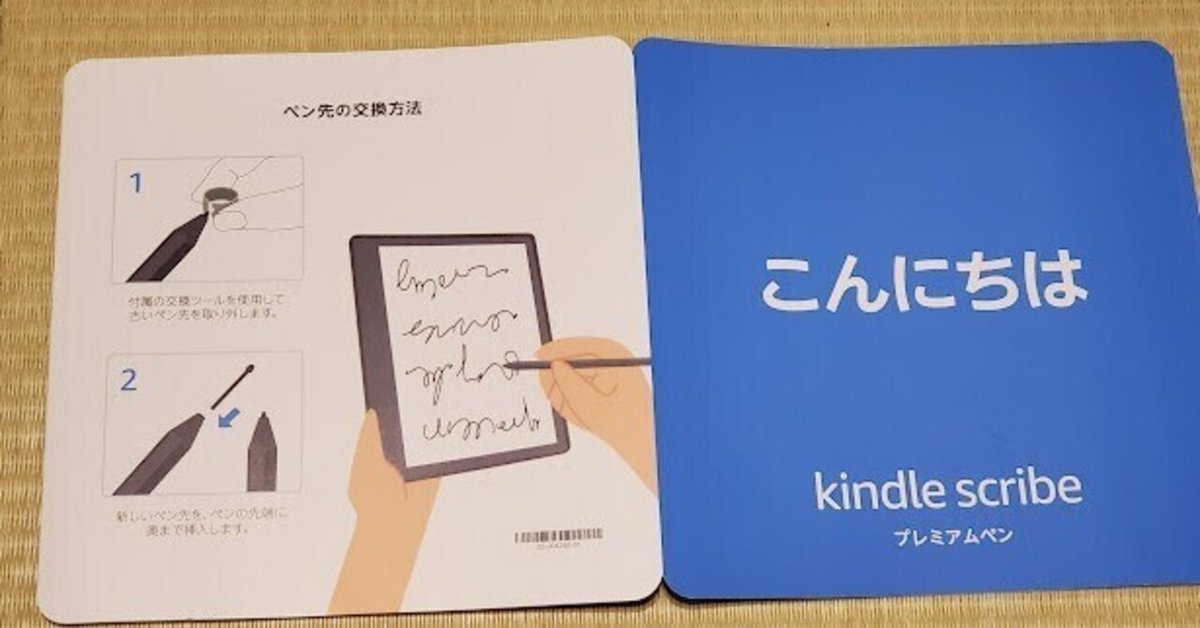
Kindle Scribeを買ってしまいました まずは開封してみた
タイトルを見て、え 、と思われた方もおられると思います。
小理屈野郎の今までのnote記事では、Kindle Oasisの新機種が出るのを待つ、というのが既定路線 でしたが、結果的には新機種である、Kindle Scribeを購入しました。
その理由をまずはお話しすることにしましょう。
Kindle Scribeを購入することになったいきさつ
電子ノートを使いだしたものの…
今年の9月初めに、電子ノートを導入し、それで着想ノートをつけ、note記事のネタを熟成させたり、ToDoリストをつくってやらなければならない仕事を忘れないように したりしていました。
最初の1月ぐらいは大過なく活用できていたのですが、やはりネックはディスプレイに手書きで書いているときの誤認識の多さ でした。
シャープの電子ノートは感圧式 といって、ディスプレイの(おそらく)上に圧を感じるシートを敷いてあって、その圧を感知することによって書いている線を描画している ようです。
そんな中、本気でディスプレイに手をついてそれなりの筆圧をかけて書くと必ず誤認識が出ます 。それをなんとかするためにスタイラスをいろいろと替えてみたり、書くときの速さを制限したり、書くときになるべく手をつかないで書くとか、ディスプレイのフレームに手を置いて書くなど していましたがそれでも誤認識はやはり出てくる ようになりました。
もう一つ大きな問題がありました。
それはディスプレイが小さすぎ て、ちょっとしたメモは作れるのですが、やはり窮屈です。ですので着想ノートを書く場合ページを追加することが非常に多く、思考が分断されること も気になることでした。
まあ、代替になるものもないしこれでしばらく様子を見よう と思っていたのですが、そんな中発表されたのがKindle Scribeでした。
Scribeのノート機能が気になりだした
Scribeのノート機能についてはあまり詳しい情報が出てきませんでした 。
電子書籍に直接書き込めるのか?
書き込めない場合は手書きのコンテンツをどのように表示するのか?
つくったノートをScribe以外の機器で共有できるのか、編集できるのか?
保存様式は?
どこに保存するのか?
等など分からないことが多すぎた のです。
しばらく情報が出ないか、と待っていましたが新機種発表のリリースからは大きな情報が出ませんでした。なのでリリースされてからしばらく経って購入するかどうかということを判断しよう と思っていました。
そうこうしているうちに誕生日が来た
そんな中、現在メインのKindleOasisのバッテリの調子が悪くなってきました。利用開始後約2年半ぐらい経っています。
購入当初はしっかりとハイライト機能を使いながらデジタル読書をしても3,4日持っていたのですが、最近はひどいときだと1日ぐらいしか持ちません 。
そして充電しても満充電できません (92%ぐらいでストップします)。そしてそれぐらい充電できたら充電インジケータがトリクル充電を示す緑色になるのですがいつまで経ってもオレンジ色のままで充電状態 になっています。
追加した延長保証は購入後3年までのカバレージになっている ので、おそらく交換対象になる と思いますが、またおなじ事が起こるのではないか、そして交換してもらった場合はリファービッシュ品になるので来たものが調子が悪いものであることもあり得ます (実際経験しました)。
そして交換してハードが問題なくても今まで購入したコンテンツをまた入れ直すのに数日かかる こともあります。
そんな感じなので、交換するとしても保証が切れるギリギリにしようかな 、と日和っていたところでした。
そんな中小理屈野郎の誕生日が来て、何か買ってみようと思い出しました。新機種なので分からないこともいろいろあるけれど、ここは新機種にかけてみようかな 、という気分になりました。
そして、発売前でしたので、予約を入れていて、明らかに駄目そうならキャンセルもできます 。
このような諸々の理由から予約を入れました。
スペックなどを決定した
ROMは内蔵なので変更は不可能です。ですので64GBモデルを買うのが個人的には必定 になります。
そうなると付属のペンはプレミアムペン で一択です。本体が大きくカバーかスリーブケースのようなものは必要になる と考えました。
Kindle Unlimitedは購入中なので必要なし。
このようにして本体のスペックは決定しました。
さらに調べてみると、その当時はカバーはアマゾン純正のものしかありません でした。ファブリックは使っていると手垢で黒ずんできますのでちょっとなあ、と考え、パス(これでも結構の値段します)。レザーカバーについては色味に好みのものがなかったこと、プレミアムレザーカバーにこれはまだ良いか、思うものがありました。価格差は2000円程度。(このあたりの価格設定はすごくうまいと思います)
もったいないとは思いつつ、プレミアムカバーのタングステン色 を選びました。
延長保証も購入後3年までカバーするものが出ていた のでこれも購入しておきました。PaperWhiteでこれに加入しておいて良かったな、と思うことが何度かあった からです。
到着予定は最初は来年1月中旬 ということでした。その後年末年始に なっていました。
まだまだ時間があるなと思いつつ、時折Scribeの特にノートのハンドリングに関わるソフト的な情報が出てこないか、と時折思い出したかのように調べていましたが特に出て来ませんでした
そうこうしているうちにアマゾンから通知が来ました。
配送日時が大幅に早くなった
虚を突かれたような感じでびっくりしたのですが、出荷がかなり早まった のです。
Scribeの発売は11月30日だったのですが、12月1から3日の間に本体が届く とのこと。
延長保証の証書は遅れて到着(別便)、カバーについては2週間後ぐらいをめどに到着 しますとのことでした。
その段階まできて、キャンセルをしようかどうか散々迷った のですが、早く手に入る こと、Oasisのバッテリは使用可能も相変わらず調子が悪い こともありそのまま購入 することにしました。
カバーが来るまでは自宅でゆっくりと使い方を見る ことにしました。
予定通り配送された
本体は予定通り配送され、12月1日到着 しました。
外装の箱も薄く、それほど厚みもないので郵便ポストに突っ込まれていた ようです。
開封の儀
自宅に到着するようにしていましたので(年末年始の場合自宅で受け取りにする方が確実だと思われたので)、帰宅後早速開梱しました。
まずは開封前の外箱です。
箱を見てもかなり大きいな 、と思いました。
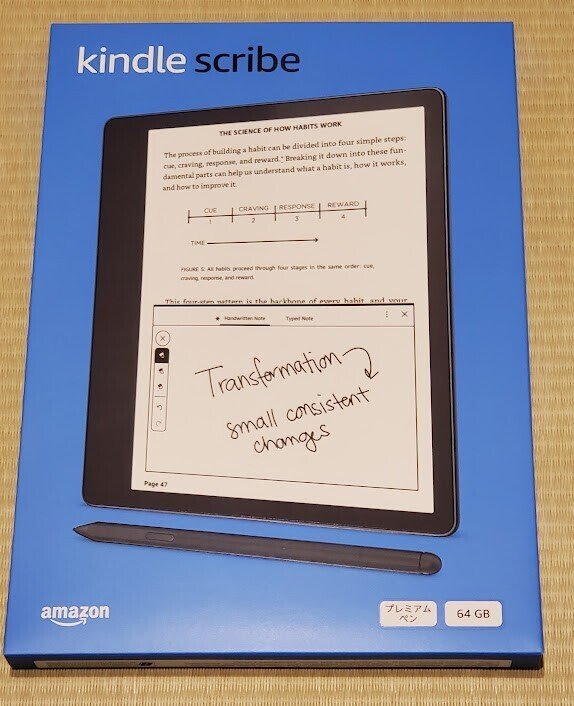
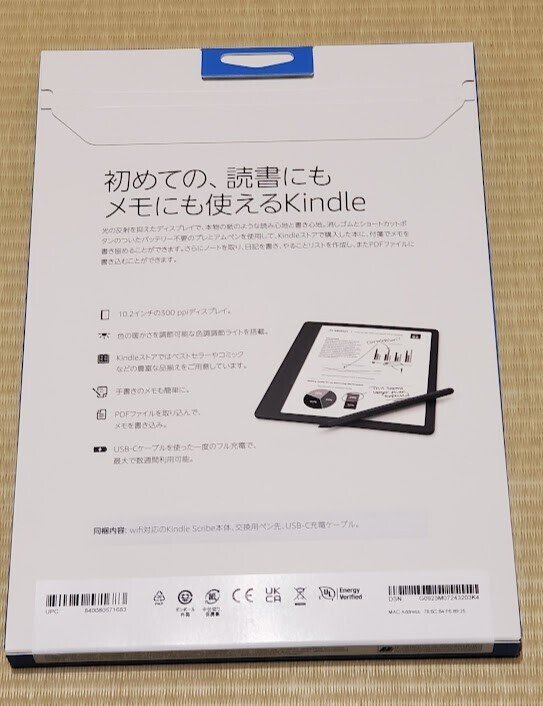
開梱、といってもPaperWhiteやOasisとおなじで、ポッキー外箱のように引っ張るところがあって、それを引っ張ると開けられる(二度と元には戻らない) ようになっています。
開けてみて中身を出してみました。
トレーシングペーパーのような紙質のものに包まれた本体と、おなじトレーシングペーパーのような紙質のものに包まれたプレミアムペン、充電やアップデート等に使うUSBケーブル(USB-A←→USB-C)、ペン先の予備(5本)、ペン先を抜くために使うピンセット様の治具が入っていました。治具とペン先は小さな箱にまとまっていて好印象です。


そのほかに1枚もののスターティングガイドがありました。
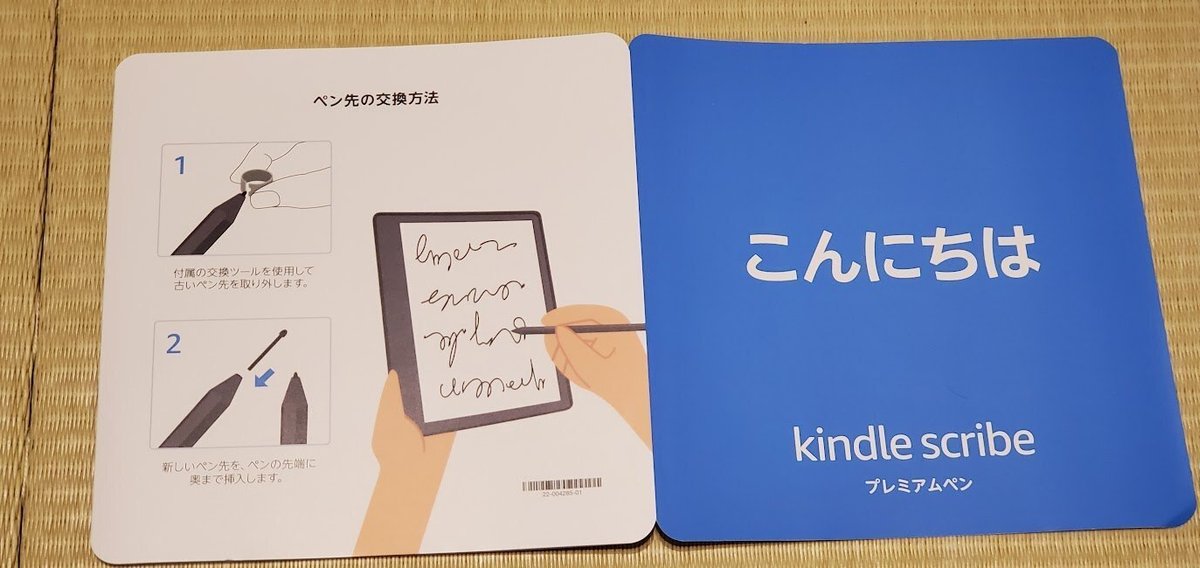

すみません
早速電源を入れ、セットアップを行いました。
セットアップについては非常に簡単で10分ほどで終了。
その後アップデートを確認するとともに再起動が自動で行われました。小理屈野郎独自のセットアップ時のポイントとして、UD明朝系のフォントを入れておく、というのがありますのでそれも行いました

本格的に使用するための準備
ここまでで本体のハード的な設定は終わりました。
本格的に使用するためには、コンテンツをダウンロードしておいた方が良いと考え、ダウンロードできるすべての本・サンプル・コミックスをダウンロード しました。
いつの間にか総点数が1700を超えるぐらい にまでなっており、結構時間がかかりました。
ダウンロードのスピード自身はかなり速くなっている のでそれは良かったのですが、片手間でやったので1.5日ぐらい の時間をかかりました。
大きさや雑感
大きさとしては結構大きい です。
iPadより少し横幅があり(Oasisと同じように左右方向の額縁の片方が少し太くなっています。おそらくそこに手をかけることを意識しているのだと思います)ますが、薄さはかなりのもの です。
背面の筐体は、金属製(再生アルミニウムとのことです)ですが、Oasisほど冷たさを感じることはありませんでした。
あと、感心したのが、背面に4つの小さなゴム脚(高さは3ミリ程度か)がついていること です。
これがあるので机上に置いていても持ち上げるのがすごく楽 です。このゴム脚は、今後カバーがついたときにも役に立つ ことになります。
ディスプレイの解像度はOasisやPaperWhiteとおなじ300dpi ですので純粋に表示範囲が広くなった 、という感じです。
ライブラリ表示をしているときなどは一覧性がかなり上がっています 。
ちょっと気になったのが、Oasisにあるページ送り/戻しの物理ボタンがないこと です。
これについては少し使いだしてから分かったのですが、物理ボタンを実装するにしてもどこに実装するかで開発時意見が割れたのではないか と思われます。
ディスプレイが大きいし、少し傾けて使用した方が視認性が良いのですが、上下方向の長さが結構あるので真ん中につけると少し押しにくいと思われました 。じゃあ、上か下かどちらかに少し寄せたところにつけるにしても天地をひっくり返したときのボタンの位置のことを考えてどこが良いの?と考えてみると個人的にも良い位置が見つかりませんでした。
ディスプレイが大きいので、かなりいい加減に触れ(タップし)ても反応は良い ので物理ボタンがないことによるページ送り/戻りで不満は今のところありません 。
ディスプレイが大きいので今までに読んだコミックスを表示してみたのですがかなり見やすい です。
また、文字中心のリフロー形式の電子書籍でも1画面で表示される情報が多いのでページ送り/戻しの頻度が低くなり快適 です。
フォントをUD明朝系のものに切り替え、フォントの大きさはOasisとおなじ6,太さ(ウェイト)は3と設定 しました。
画面が大きいので一瞬小さそうに見えますが、すぐにOasisのときとおなじ環境なので慣れました。
視線を上下方向に動かす量が増える ので、最初は少し戸惑いました。これもすぐに慣れます。
そして没入までの時間 、ということを考えるとPaperWhiteやOasisの方が格段に短い ような気がします。初めての電子書籍端末に画面が少し小さめのものを使う、というのはUX(User Experience)という観点から考えても有効だ と思いました。
ただ、Scribeはいったん没入してしまうと、PaperWhiteやOasisより深く没入できる ような印象です。
ペンを使ってハイライトをつけることもできますし、今までのように指を使ってハイライトをつけることもできます。これは範囲選択の選択肢が増えたということで歓迎ですね。
ノートの使い心地
一番気になっていたのがノートの使い心地です。
書き心地は極上
ディスプレイの表面は元々アンチグレア処理をしている ので少しざらざらしています。ペン先もかなりこだわって調整されているようで、紙にフェルトペンで書いているような感じ でしっとりとしています。iPadProにペーパーライクフィルムを貼付せずにApplePencilで書くのよりずっと良い です。
ディスプレイに手を置い書いているときは電子ノートのときにいろいろなことを意識しないでも普通にかけて誤認識は無さそう です。
書く速さも普段通りで問題なしです。なぞったあと、描画されるまでのディレイも気になりません 。ペン先の太さは5種類 あり、自分に合うものを選べば良いと思います。個人的には「細」(細い方から2番目)がフィーリングが良いようです。ボールペンはB(太字)、万年筆は国産ならB、海外製のものであればM(中字)を使っているので太めが好き なのですが、電子ノート系の場合はそれでは画数の多い感じであれば潰れてしまうことが多いので、電子ノートでは細めに しています。
見出しやタイトルを書くときに太さを変える、という運用でいこうと思っています。
マーカーも用意されていてプレミアムペンではペンの握るところあたりにボタンが装備されていてそのボタンを押したまま描画するとデフォルトでマーカーを利用 できます。
このボタンの機能はカスタマイズすることができて消しゴムにしたり、付箋を貼り付ける機能(おそらく電子書籍読書中に役に立つのだろうと思います)に割り振ったりすることができます。
太さもペンとおなじで5種類 あります。
消しゴム機能はプレミアムペンの場合はペン先と逆の方をディスプレイに押しつけることによって機能するようになっています。消しゴム付きの鉛筆をイメージ してもらったら良いと思います。
これは意外に便利でした。こちらも太さは5種類 あります。
あと、書いたものや消したものを復活する/やめにするボタンが画面上にあるぐらいです。
電子ノートとしては完全に基本的な機能だけに絞ってあります 。ディスプレイが広いのでのびのびと思索したりメモしたりできる
これはかなりメリット大きいです。
着想ノートなどのような思索を行う場合はある程度の大きさの髪が必要なのと同じでディスプレイの広さも大きなファクターになると考えました。書いたものはアマゾンに登録しているアドレスにPDF形式の添付ファイルとして送ることができる
また、既存のPDFなど(レイアウト調整可能なPDF、元のレイアウトのPDF、DOC、DOCX、TXT、RTF、HTM、HTML、PNG、GIF、JPG、JPEG、BMP、EPUB)をScribeのメールアドレスに送るとドキュメントとして閲覧でき、書き込んだ上でまた、アマゾンに登録しているアドレスにPDF形式の添付ファイルとして送ることができます。
ノートはAndroidやiOSのKindleソフトで見ることができます (起動した直後の画面の下にある「その他」をタップすると「ノートブック」という選択肢があるのでそれをタップすると閲覧できます。ただし編集は不可です。Scribe以外のKindle電子書籍端末での閲覧
OasisもPaperWhiteもホーム画面や設定を見てみたのですがノートに関するtabがなく閲覧不能でした。
今後のアップデートで閲覧ぐらいはでいるようになるかも知れないなと感じています。
必要最低限ではありますが十分な機能があると思われました。
ただしもう少し実装して欲しい機能がいくつかあります。
投げ縄機能
書いたものを一括選択して位置を動かしたり、消したりする機能 です。
これはiPadではあるのですがそれが非常に便利だなと思っていてこれは実装して欲しいです。ペンやマーカーの描画色
ノートはKindle電子書籍端末での利用のみを考えている(?)ようですのでペンの描画色は黒一色です。赤を実装してくれると かなり助かります(手を入れたところが一目瞭然)。贅沢をいえば赤と青があれば完璧 です。他の端末でのノート編集機能
AndroidやiOSのKindleソフトではノートを見ることができますが編集はできません。これはできるとシームレスになって良いのではないかと考えました。
以上のような提案はすべてソフトウェアアップデートで実装可能 と考えています。
これらは多分他のたくさんのユーザーからも要望が出ると思いますので今後に期待したいと思います。
カバーがまだ到着しない
カバーが到着するまでの間は自宅での利用 に限っていました。
カバーがないときに困ったのがディスプレイの閲覧角度 でした。
角度がなさ過ぎて天井の照明がうっすら映ってしまって視認性が悪くなります。それをカバーするのにキーボード用の脚などを使って読んでいました。本体が非常に薄いのでこれはこれでおっかなびっくり、という感じで使っていました。
角度をつけて使う、という意味でもカバーはあった方が良さそう でした。
これは次回のnote記事で思索してみます。
まとめ
今回結局Kindle Scribeを購入しました。
購入に至った顛末、そして配送が速く完了したことや品物がバラバラに到着したことについて言及しました。
本体の開封の儀を行い、設定などを施し、使用できるようになるまでのステップを詳説しました。
ノート機能をざっと使ってみて、その感触や使用感などをまとめました。
ここで言及していないデジタル読書専用端末として、そして手書きメモを使った感触などについて次回以降のnote記事で言及することとしました
Scribe、キャラがかなり立っていると思いますが、会う人にはめちゃくちゃ良いですね。
上記のように今回はUX(User Experience)としては電子ノート機能にしか言及していません。
次回note記事では純正カバーについて、そして肝心のデジタル読書でのUXについて言及した上で、Scribeの立ち位置を思索してみたいと思います。
乞うご期待。
この記事が参加している募集
よろしければサポートお願いいたします。 頂いたサポートは、書籍購入や電子書籍端末、タブレットやポメラなどの購入に充当させていただきます。
